KODI to odtwarzacz multimediów, dostosowany do obsługi za pomocą pilota, telefonu lub pada. Istnieje mnóstwo wtyczek, które pozwalają strumieniować wideo z serwisów z całego świata i Polski. Jak je zainstalować w KODI za pomocą nieoficjalnych repozytoriów?

Jeśli kiedykolwiek chcieliście zbudować urządzenie typu Media Center, to KODI jest zdecydowanie najlepszym oprogramowaniem do tego celu. Aplikacja ta jest w gruncie rzeczy odtwarzaczem multimediów (filmów, zdjęć i muzyki), dostosowanym do wyświetlania na dużym ekranie i do obsługi za pomocą pilota, pada do gier lub smartfonu (za pomocą dodatkowej aplikacji). Cała biblioteka filmów, muzyki czy zdjęć jest odpowiednio podzielona na kategorie, a do filmów możemy dodać okładki, opisy, oceny z IMDB itp.
KODI służy jednak nie tylko do obsługi tego, co znajduje się na naszym dysku lub w naszej sieci. Program posiada także obsługę wtyczek, które możemy ściągnąć za pomocą ustawień – pozwalają one np. dodać obsługę serwisów typu YouTube, DailyMotion czy Twitch. Pozwala to zmienić KODI w prawdziwe centrum multimedialne, możliwościami przekraczające funkcje SmartTV w telewizorach.
W oficjalnych repozytoriach wtyczek nie znajdziemy jednak dodatków do obsługi np. polskich serwisów. Jeśli chcemy oglądać zawartość takich serwisów, jak TVP.pl czy Player.pl z poziomu KODI, to da się to zrobić instalując odpowiednie wtyczki z nieoficjalnych źródeł. Rozwiązaniem jest dodanie do KODI nieoficjalnych repozytoriów (baz wtyczek), które udostępniają setki dodatków umożliwiających oglądanie materiałów z tysięcy serwisów internetowych.
Uwaga! Nie ponosimy odpowiedzialności za wtyczki zawarte w nieoficjalnych repozytoriach. Poniższa instrukcja pokazuje jedynie, jak instalować dodatki z nieoficjalnych źródeł. Uważaj, jakie wtyczki pobierasz, gdyż niektóre mogą naruszać prawa autorskie. Absolutnie nie popieramy piractwa i nie udzielamy żadnej pomocy w tej kwestii.
Czym są repozytoria wtyczek?
Repozytoria to po prostu bazy, w których dostępne są określone wtyczki do pobrania. Repozytorium wtyczek możemy wyobrazić sobie jak Sklep Play w Androidzie. To po prostu miejsce, z którego ściągamy aplikacje / wtyczki. W Androidzie nie wszystkie aplikacje są jednak dostępne w Sklepie Play, więc zdarza się, że pobieramy także aplikacje z innych źródeł lub z innych sklepów (np. ze sklepiku Samsung Apps). Podobnie jest z KODI – nie wszystkie wtyczki widzimy w oficjalnym repozytorium. Rozwiązaniem jest dodanie nowych repozytoriów, w których widocznych jest tysiące nieoficjalnych wtyczek, dodających nowe funkcje czy też oferujących obsługę większej ilości serwisów z muzyką oraz filmami.
Niektóre repozytoria dodaje się do KODI poprzez podanie adresu URL. Inne z kolei trzeba zainstalować za pomocą pliku ZIP. Pokażemy oba sposoby na przykładzie dwóch popularnych repozytoriów – SuperRepo (instalacja przez URL) oraz RamicRepo (instalacja przez plik ZIP).
Sposób #1 – Dodawanie repozytorium za pomocą linku (adresu URL)
Pierwszym typem repozytorium jest takie, które dodajemy poprzez dopisanie nowego adresu URL do listy repozytoriów. Po dodaniu linku, repozytorium wyświetli się na liście źródeł dodatków – wystarczy w nie wtedy wejść i pojawi się lista wszystkich dodatków do pobrania. To najprostszy sposób dodawania repozytoriów.
Przykładem takiego repozytorium jest SuperRepo. Znajduje się tam ponad 3000 nieoficjalnych wtyczek, pozwalających dodawać nowe funkcje do KODI. Znajdziemy tu chociażby takie wtyczki, jak:
- TVP.pl
- Telewizja Polska
- Napisy24.pl (możliwość ściągania napisów do filmów z poziomu KODI)
- …a także ponad 1000 innych wtyczek, które dodają obsługę serwisów z materiałami wideo z całego świata
Gdy na stronie SuperRepo przejdziemy do zakładki „Install”, to zauważymy informację o tym, że w celu zainstalowania repozytorium należy dodać URL "http://srp.nu" do listy repozytoriów. Jak to zrobić?
Uruchom KODI i w menu głównym przesuń się prawo, podświetlając opcję „System”. Pod spodem wyświetlą się dodatkowe zakładki tej opcji – wybierz pozycję „Menedżer plików”.
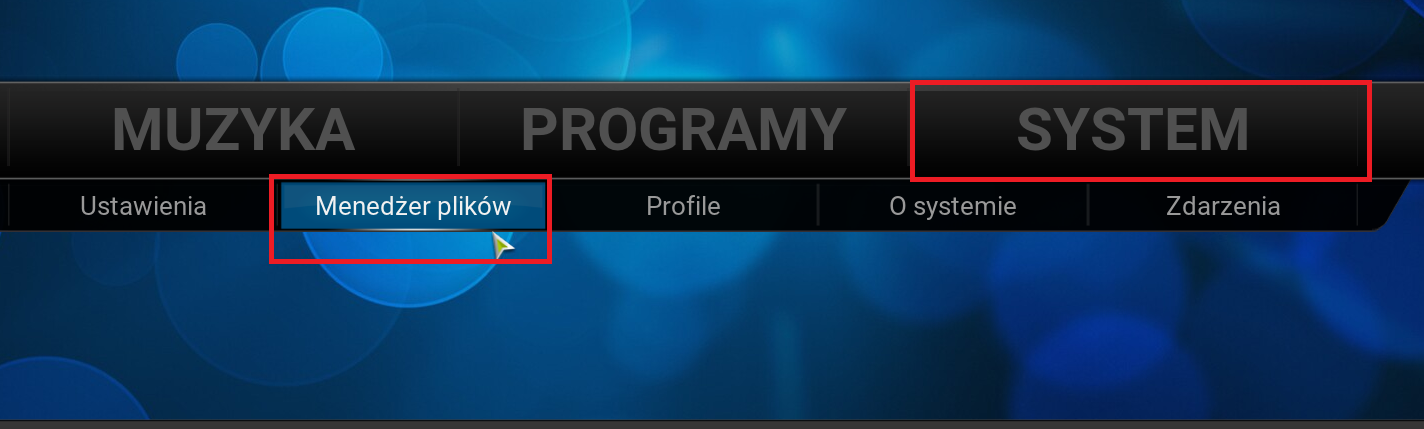
Pojawi się okno menedżera plików – po lewej stronie wybierz opcję „Dodaj źródło”, aby dodać nowe repozytorium do bazy KODI.
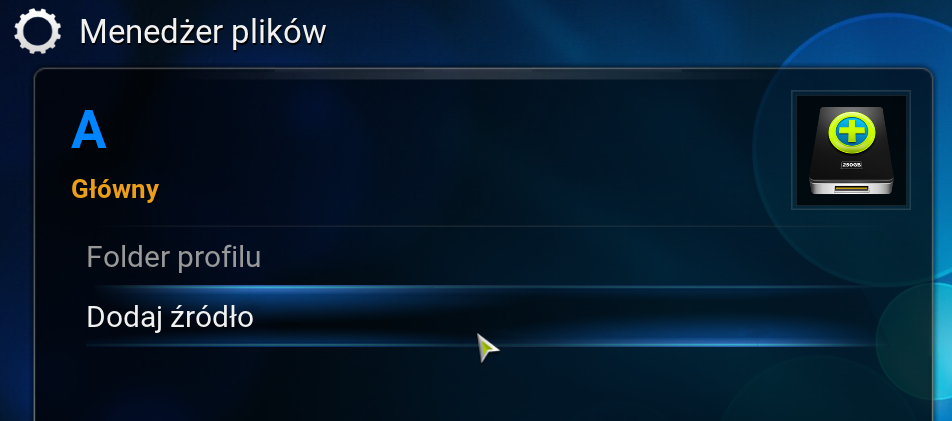
Na samej górze musisz wpisać adres URL repozytorium. Z kolei poniżej wpisujesz dowolną nazwę dla danego repozytorium. W naszym przypadku będzie to:
- URL: http://srp.nu
- Nazwa: SuperRepo
Kliknij OK, aby potwierdzić dodawanie repozytorium.
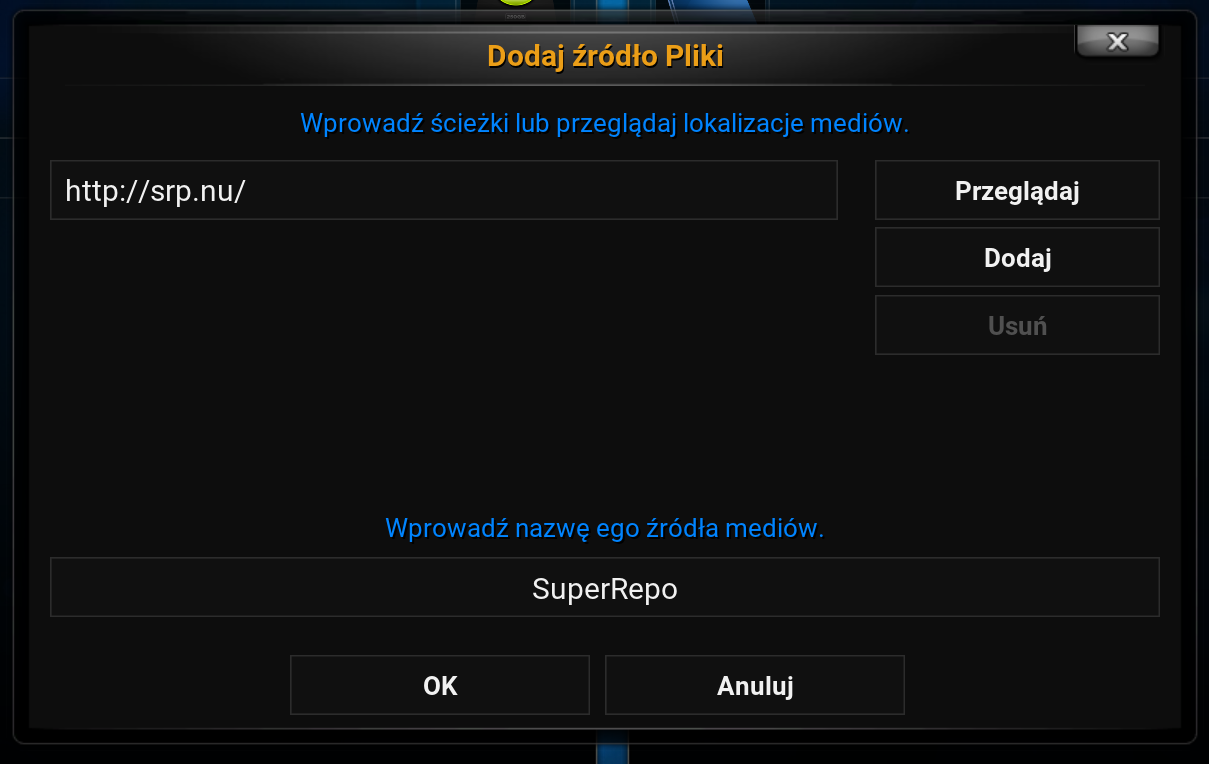
I to wszystko – baza została dodana i możesz teraz z niej ściągać wtyczki. Aby to zrobić, przejdź do zakładki „System > Ustawienia > Dodatki”. Pojawi się menu instalacji dodatków – wybierz opcję „Zainstaluj z repozytorium”.
Wyświetlona zostanie teraz lista zainstalowanych repozytoriów. Dodana przez nas baza to „SuperRepo”. Wybierz na liście SuperRepo i poczekaj, aż załadują się wszystkie wtyczki.
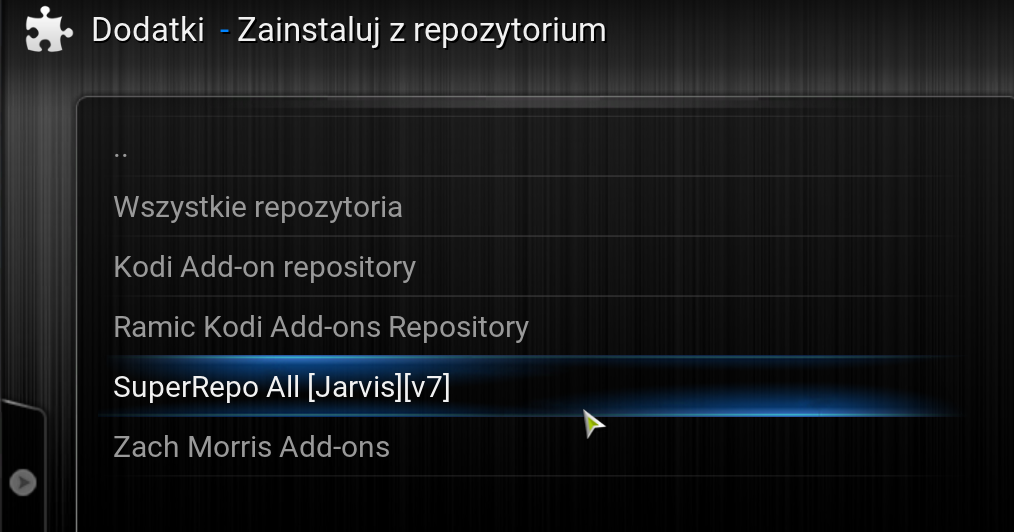
Możesz teraz przeglądać wszystkie wtyczki dostępne w danym repozytorium i pobierać je jednym przyciskiem myszy. Jeśli pobierzesz np. jakąś wtyczkę do obsługi wideo (np. TVP.pl), to wyświetli się ona w zakładce „Wideo > Wtyczki wideo”. Po wybraniu jej tam pojawi się menu danej wtyczki, które pozwala przeglądać np. filmy czy seriale dostępne w serwisie TVP VOD.
W identyczny sposób możesz też dodawać kolejne repozytoria – po prostu podczas dodawania wpisz odpowiedni adres danego repozytorium i nadaj mu unikatowa nazwę. Nie ma limitu obsługiwanych repozytoriów, możesz mieć dodaną obsługę nawet kilkunastu baz i z każdej ściągać wybrane wtyczki.
Sposób #2 – Dodawanie repozytorium / wtyczki za pomocą pliku ZIP
Niektóre repozytoria nie są dostępne pod postacią linku – zamiast tego są dystrybuowane w formie pliku ZIP. Najpierw należy znaleźć repozytorium w sieci, a następnie pobrać plik ZIP udostępniony przez autora i zainstalować go w KODI. Wtedy repozytorium pojawi się na liście i będzie można je przeglądać i instalować z niego wtyczki.
Przykładem takiego repozytorium jest Ramic Repo. To polskie repozytorium, dostępne w formie .ZIP, udostępnione w serwisie GitHub. Znajdziemy w nim np. wtyczki do obsługi polskich serwisów.
W identyczny sposób można znaleźć w sieci i pobierać pojedyncze wtyczki – zamiast pobierać je z jakiegoś repozytorium, można je znaleźć na stronie i ściągnąć w formie archiwum ZIP. Zarówno repozytoria jak i pojedyncze wtyczki z archiwum ZIP instaluje się dokładnie tak samo.
Gdy masz już pobrany plik .ZIP z danym repozytorium (lub z pojedynczą wtyczką), to musisz je teraz zainstalować w programie KODI. W tym celu uruchom KODI, a następnie przejdź do „System > Ustawienia > Dodatki”.

Na ekranie dodatków wybierz opcję „Zainstaluj z pliku .ZIP”. Pojawi się niewielkie okno przeglądarki plików – wskaż teraz plik z danym repozytorium (w naszym wypadku Ramic Repo) lub z daną wtyczką, którą chcesz zainstalować.
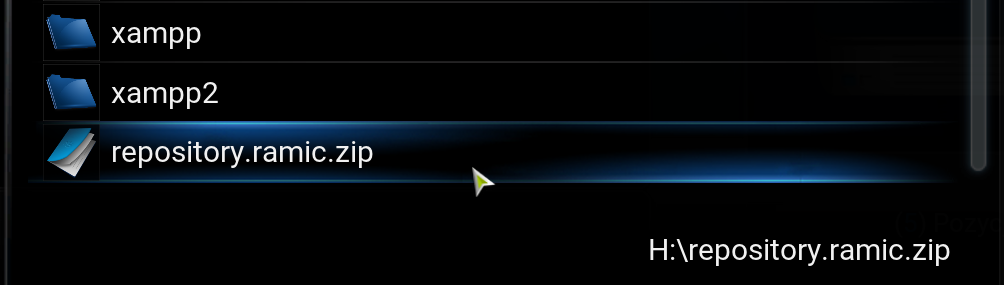
Po wskazaniu pliku zostanie on zainstalowany i jego zawartość pojawi się w KODI. Jeśli zainstalowałeś dodatkowe repozytorium, to wystarczy, że przejdziesz teraz do zakładki „System > Ustawienia > Dodatki > Zainstaluj z repozytorium”, a następnie wybierzesz zainstalowane przed chwilę repozytorium.
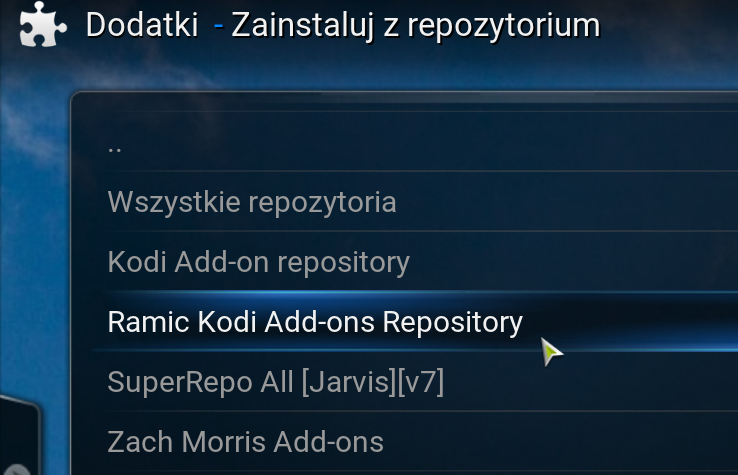
Jeśli zainstalowałeś jakąś wtyczkę z pliku ZIP, to wtedy wyświetli się ono w odpowiednim miejscu. Przykładowo, jeśli zainstalowałeś wtyczkę do obsługi jakiegoś serwisu wideo, to wystarczy, że przejdziesz w KODI do zakładki „Wideo > Wtyczki wideo”.
